Kada dodate modernu stranicu na web-mjesto aplikacije Teams, dodajete i prilagođavate web-dijelove, koji su sastavni blokovi stranice. U ovom se članku opisuje kako koristiti Office 365 poveznika.
Napomene:
-
Neke se funkcije uvode postupno tvrtkama ili ustanovama koje su se odlučile za program ciljanog izdanja. To znači da vam se ta značajka možda neće prikazati ili da se možda neće podudarati s opisom u člancima pomoći.
-
Poveznici su dostupni samo na timska web-mjesta povezana s grupom.
-
Samo korisnici koji su dio grupe sustava Microsoft 365 imaju pristup web-dijelu Poveznik. Korisnici koji su dodani kao posjetitelji ili članovi grupe u sustavu SharePoint neće imati pristup web-dijelu.
-
Web-dio Poveznik nije dostupan u SharePoint Server 2019.
Poveznici omogućuju jednostavno dohvaćanje poruka, upozorenja i obavijesti omiljenih vanjskih servisa na stranici timskog web-mjesta povezanog s grupom. Ažuriranja servisa kao što su Trello, JIRA i drugi možete prikazati izravno na svojim stranicama. Možete prikazati upozorenja kada se nešto novo objavi u RSS sažetku sadržaja, prikazuje obavijesti JIRA-e ili GitHub-a, pa čak i prikazati sažetke sa servisa Salesforce i Google Analytics.
Poveznici spadaju u razne kategorije koje odgovaraju svakoj vrsti korisnika i tima, od informacijskog radnika usredotočenog na interese ili produktivnost (Trello, Asana) do alata za automatizaciju razvojnih inženjera (BuildKite) i tako dalje. Popis poveznika uvijek se ažurira prilikom dodavanja novih servisa i alata.
Dodavanje poveznika na stranicu
Najčešće korištene poveznike možete dodati izravno iz alatnog okvira web-dijela. Ako ne vidite željeni poveznik, dodajte web-dio Poveznik da biste pronašli još poveznika.
-
Ako još niste u načinu rada za uređivanje, odaberite Uređivanje u gornjem desnom kutu stranice.
-
Postavite pokazivač miša iznad ili ispod postojećeg web-dijela ili ispod područja naslova, kliknite


-
Na padajućem izborniku pri vrhu velikog alatnog okvira web-dijela odaberite Poveznici.
Dodavanje web-dijela poveznika
Ako u alatnom okviru web-dijela ne vidite poveznik koji tražite, možete dodati web-dio Poveznik i imati pristup još mnogo poveznika.
-
Ako još niste u načinu rada za uređivanje, odaberite Uređivanje u gornjem desnom kutu stranice.
-
Postavite pokazivač miša iznad ili ispod postojećeg web-dijela ili ispod područja naslova, kliknite

-
Odaberite Dodaj.
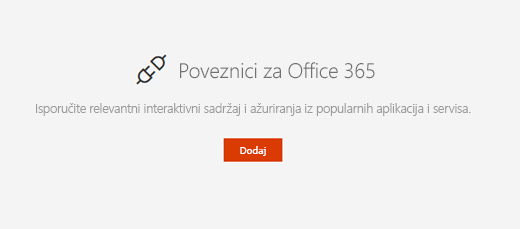
-
Pregledajte popis poveznika. Kada pronađete željeni, odaberite Dodaj iliKonfiguriraj.
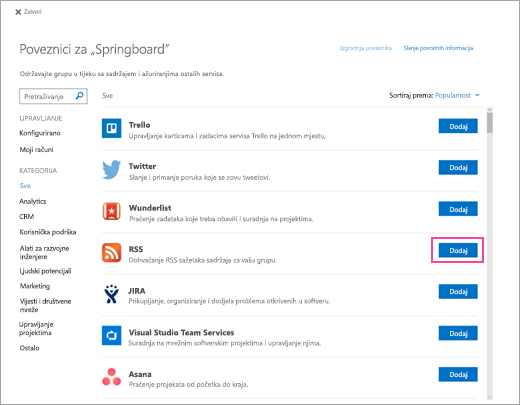
Promjena postavki
Možete promijeniti broj stavki prikazanih u web-dijelu, a možete i promijeniti postavke konfiguracije poveznika pomoću okna svojstva web-dijela.
-
Ako još niste u načinu rada za uređivanje, odaberite Uređivanje u gornjem desnom kutu stranice.
-
Odaberite

-
U okno svojstva web-dijela s desne strane unesite broj stavki koje želite prikazati u grupi Pokaži ovoliko stavki istodobno za poveznike koji nisu poveznik RSS sažetka sadržaja.
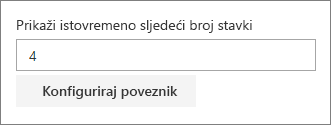
-
Kada koristite poveznik RSS sažetka sadržaja, unesite broj publikacija koje želite prikazati u okviru Broj publikacija prikazanih u trenutku u oknu svojstava.
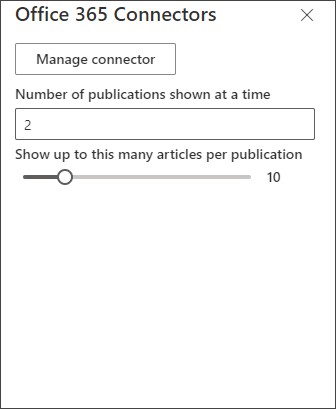
-
Ograničite broj članaka prikazanih po publikaciji u web-dijelu prilagodbom klizača u odjeljku Prikaži do ovoliko članaka po publikaciji.
Da biste promijenili postavke konfiguracije poveznika, odaberite Upravljanje poveznikom. Na stranici s postavkama poveznika unesite željene promjene, a zatim odaberite Spremi.
Uklanjanje poveznika
Preporučujemo da najprije uklonite Poveznik, a zatim uklonite web-dio. Ako najprije ne uklonite Poveznik, poruke će se i dalje isporučiti u vašu grupnu ulaznu poštu.
Ako poveznik uklonite bez uklanjanja web-dijela, podaci koji su već isporučeni i dalje će se prikazivati u web-dijelu, ali se informacije više neće ažurirati.
-
Ako još niste u načinu rada za uređivanje, odaberite Uređivanje u gornjem desnom kutu stranice.
-
Odaberite

-
U oknu svojstva web-dijela na desnoj strani odaberite Konfiguriraj poveznik.
-
Na stranici s postavkama poveznika kliknite Ukloni. Možda ćete morati ponovno odabrati Ukloni na sljedećem zaslonu ako se to od vas zatraži.
-
Kada uklonite poveznik, web-dio možete izbrisati tako da odaberete Izbriši

Napomena: Poruke starije od 90 dana automatski se uklanjaju.
Povezane informacije










